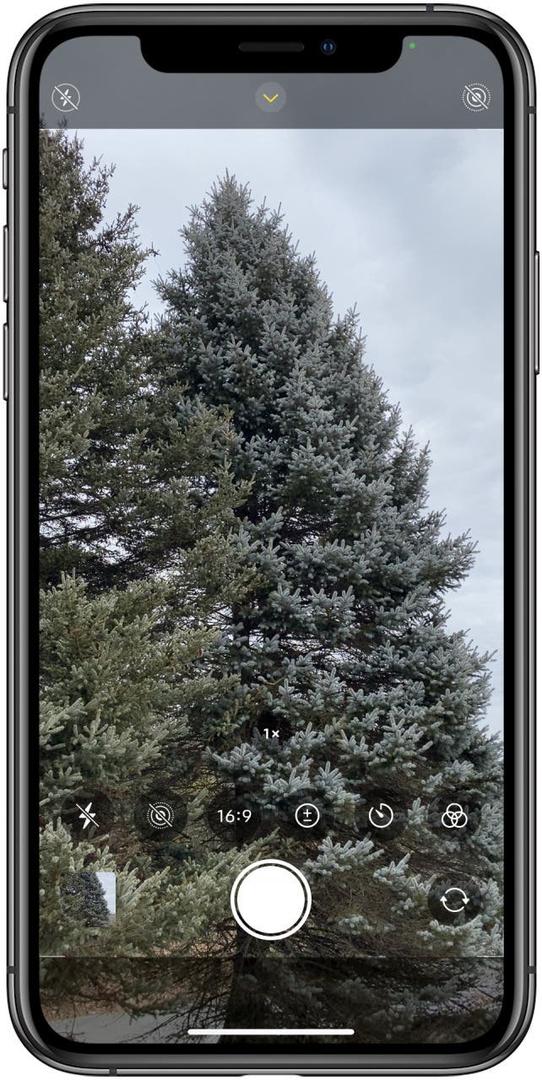* Dette innlegget er en del av iPhone LifeNyhetsbrevet dagens tips. Melde deg på. *
Hvis du vil lage et bilde firkantet på iPhone eller hvordan du endrer sideforholdet til et bilde, er det enkelt å gjøre! Ikke vent til det allerede er tatt for å beskjære det til de riktige dimensjonene for Instagram; endre sideforholdet der i Kamera-appen. Lær hvordan du endrer kamerainnstillingene på iPhone for å ta bilder med de riktige dimensjonene slik at du ikke trenger å beskjære det senere.
Hoppe til:
- Slik endrer du størrelsesforholdet i kameraappen
- De 3 sideforhold
Slik endrer du størrelsesforholdet i kameraappen
For å få iPhone-bildedimensjonene dine perfekte, vil du ønske å komme den så nærme som mulig når du faktisk tar bildet, så behovet for beskjæring senere er minimalt. For flere gode iPhone-fotograferingsråd, registrer deg for vår gratis Dagens tips nyhetsbrev.
- Åpne din Kamera app.
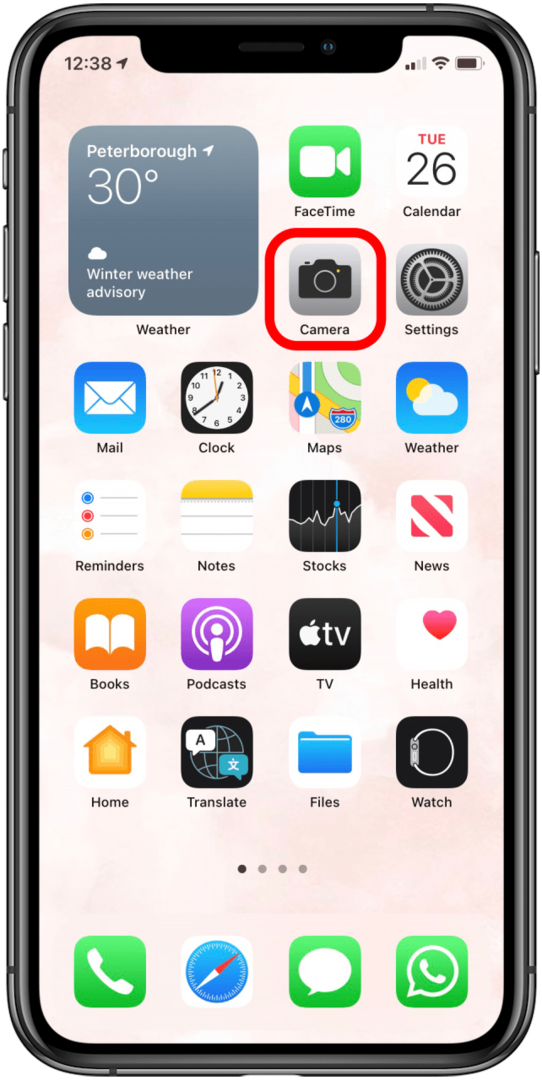
- Sjekk søkeren nedenfor for å være sikker på at du er med FotoModus.
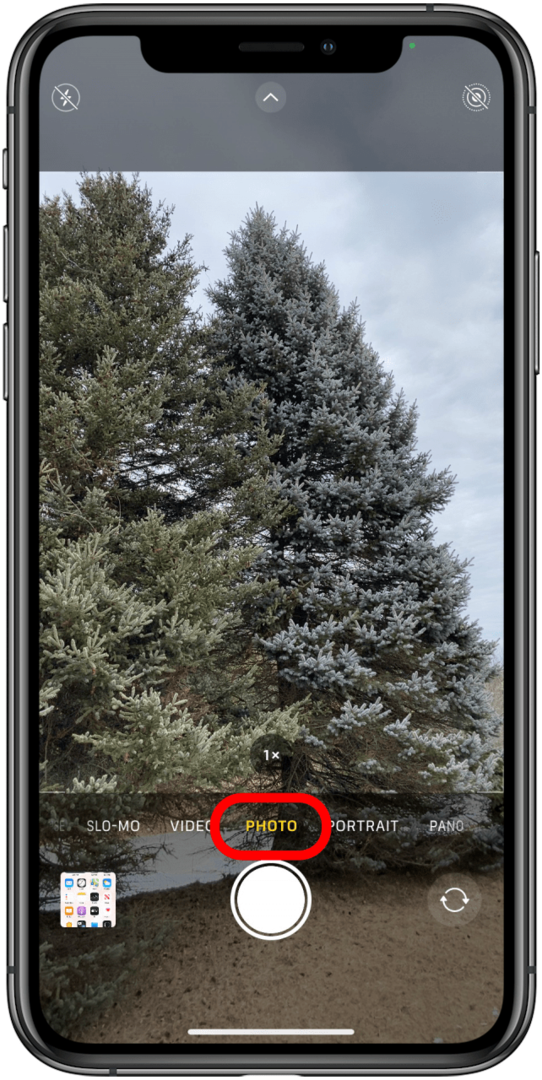
- Ram inn bildet du vil ta.
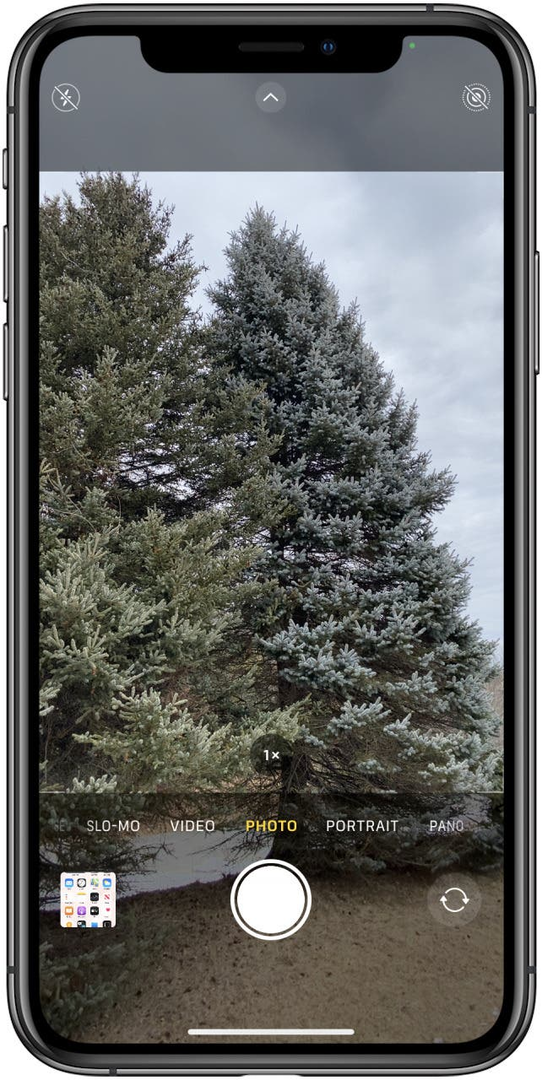
- Trykk på pilen øverst på skjermen for å få tilgang til hele handlingsmenyen under søkeren.

- Trykk på sirkelen som viser et forhold (enten 1:1, 4:3 eller 16:9).
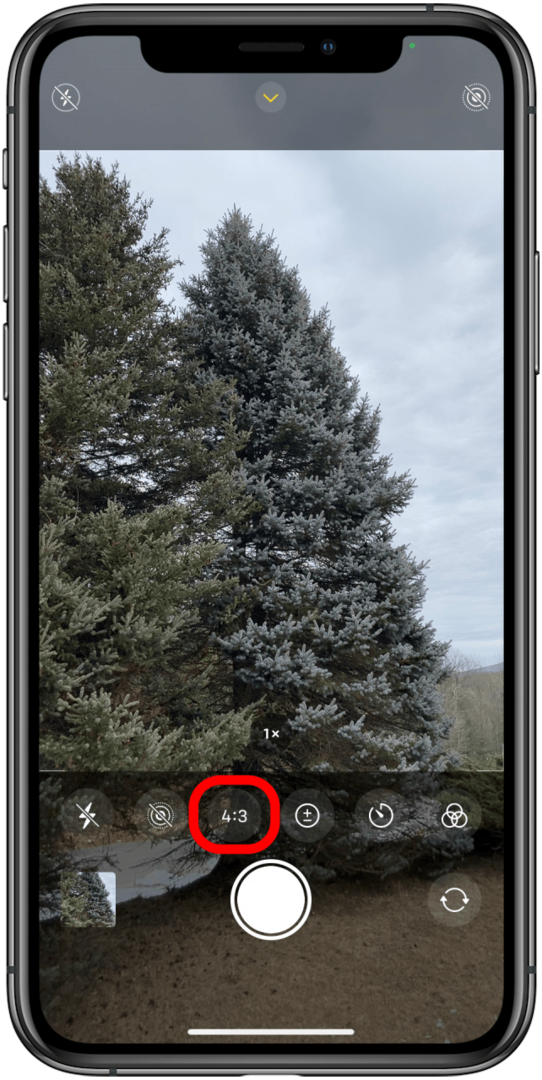
- Velg sideforholdet som passer best til planen din for bildet.
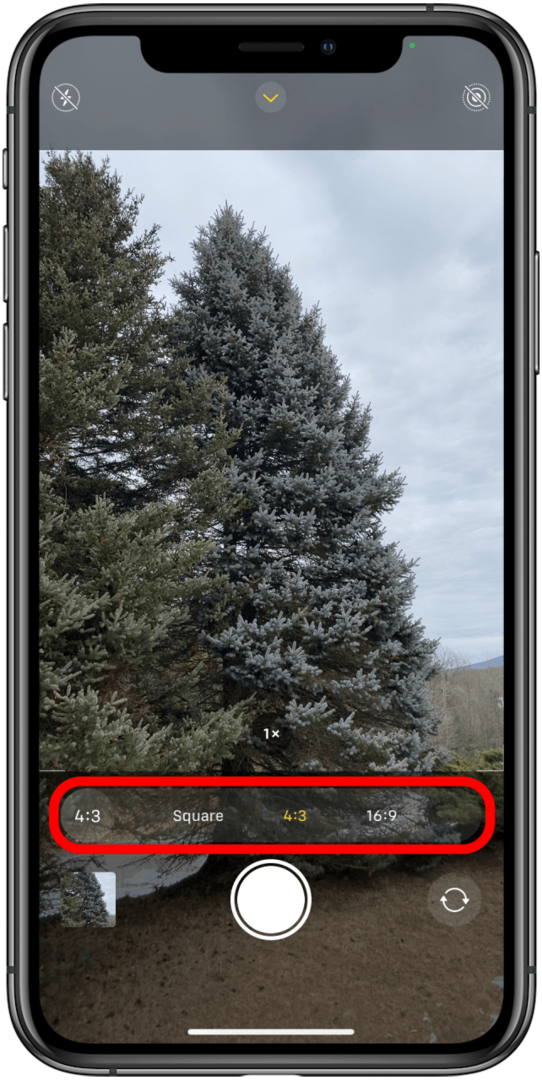
- Trykk på utløserknappen for å ta bildet.
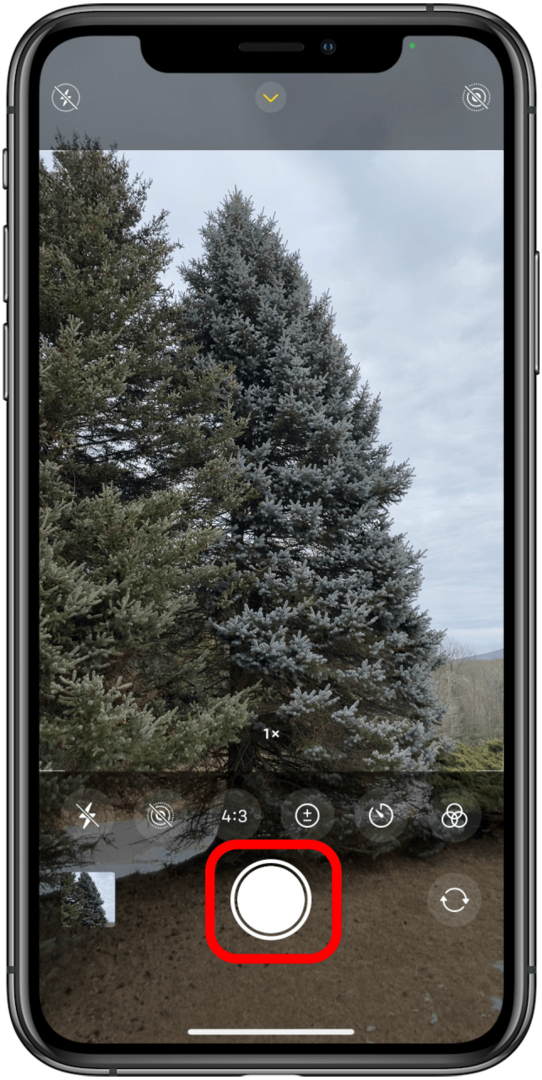
De 3 sideforhold
Det er tre sideforholdsalternativer du kan velge mellom, men du må være i fotomodus. De andre modusene, som Portrett og Pano, tilbyr for øyeblikket ingen andre forhold enn standard. Så hva er de tre alternativene og hva er hver enkelt bra for? La oss ta en titt.
Torget
Det firkantede alternativet er mest populært når du deler bilder på apper som Instagram. Mange nettsteder lar deg bare laste opp firkantede bilder for profilbildene dine, og vil beskjære bildet automatisk hvis det ikke allerede er satt slik. Mens du alltid kan gå inn igjen og beskjære et bilde selv, er det ofte bedre å ta bildet i kvadratisk modus når du vet at det er det du vil at sluttresultatet skal være, for å sikre at komposisjonen er det du ser etter til.
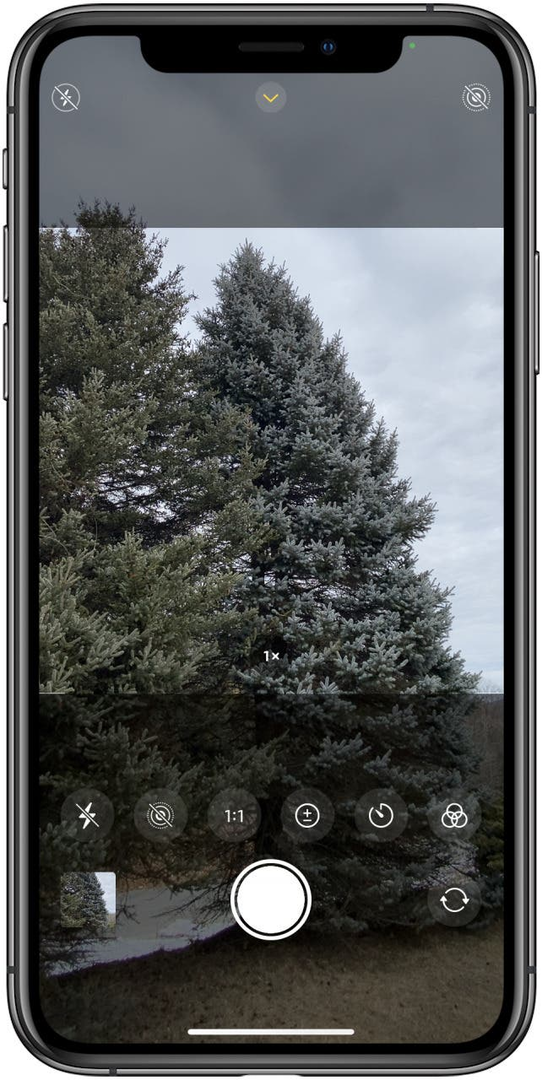
4:3
Dette er standard sideforhold for bildene dine. Mange nettsteder for deling av sosiale medier er formatert slik at bilder som disse enkelt kan deles, og oppsettet føles intuitivt, og etterligner mange trykte bilder vi har sett gjennom årene. Likevel, hvis du er spesielt opptatt av fotografering, vil du kanskje leke med beskjæring, eller til og med zoom-funksjonen, selv om dette kan redusere kvaliteten på selve bildet.

16:9
Dette er den største bildestørrelsen du kan ta på iPhone akkurat nå. Den tilbyr en automatisk zoom samtidig som bildekvaliteten opprettholdes, og lar bildet ditt ta opp det meste av skjermen. Det etterligner mest det vi naturlig ser, men det reduserer beskjæringsalternativene ettersom det inkluderer mindre i rammen, så hvis du vil gå inn senere og redigere, kan 4:3 være et bedre alternativ.